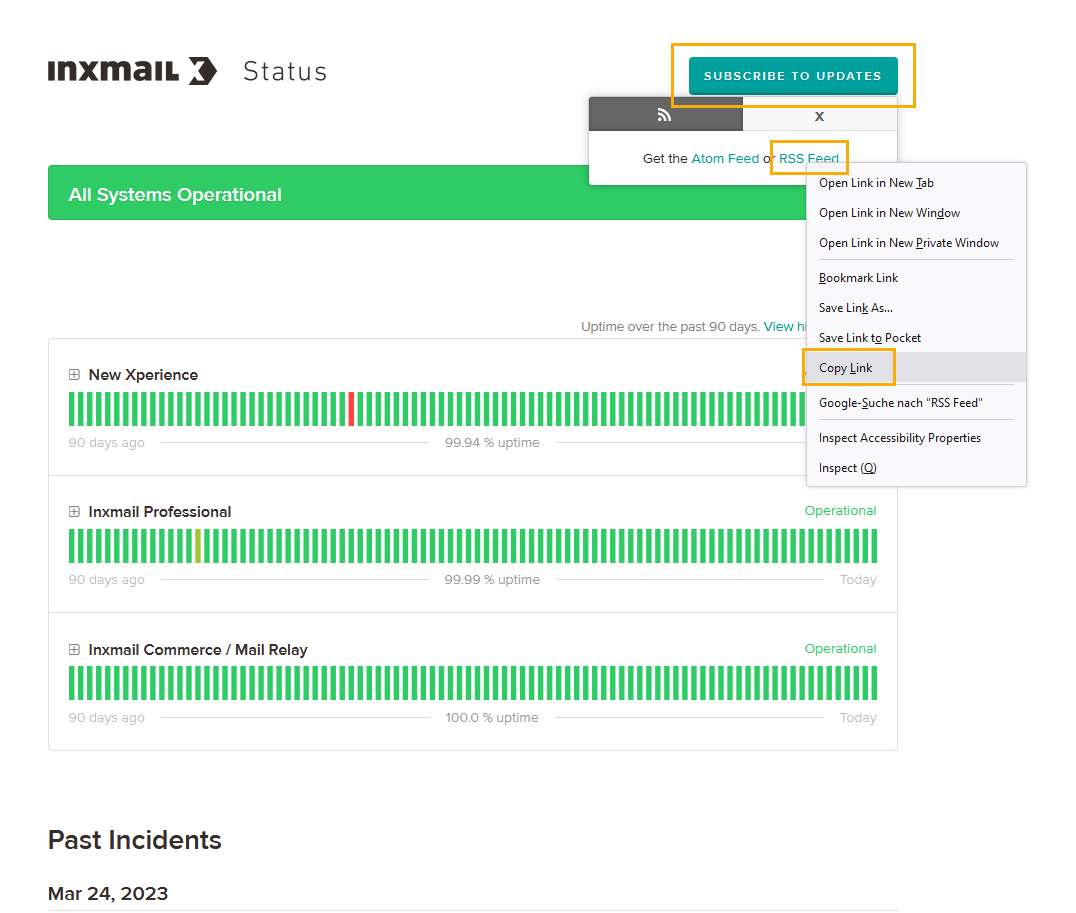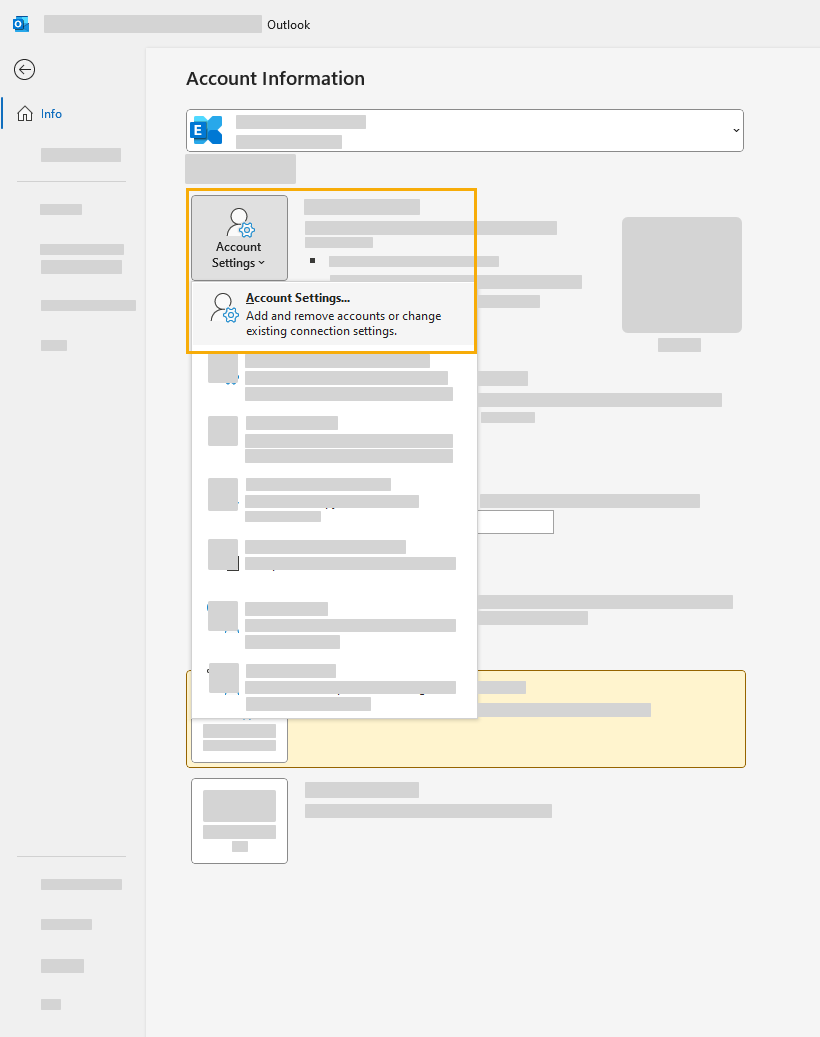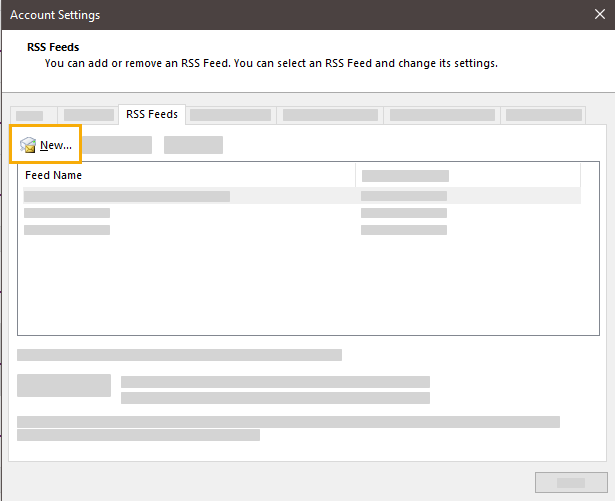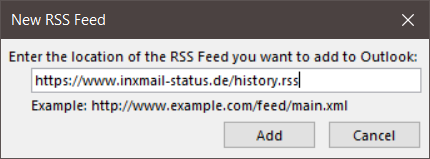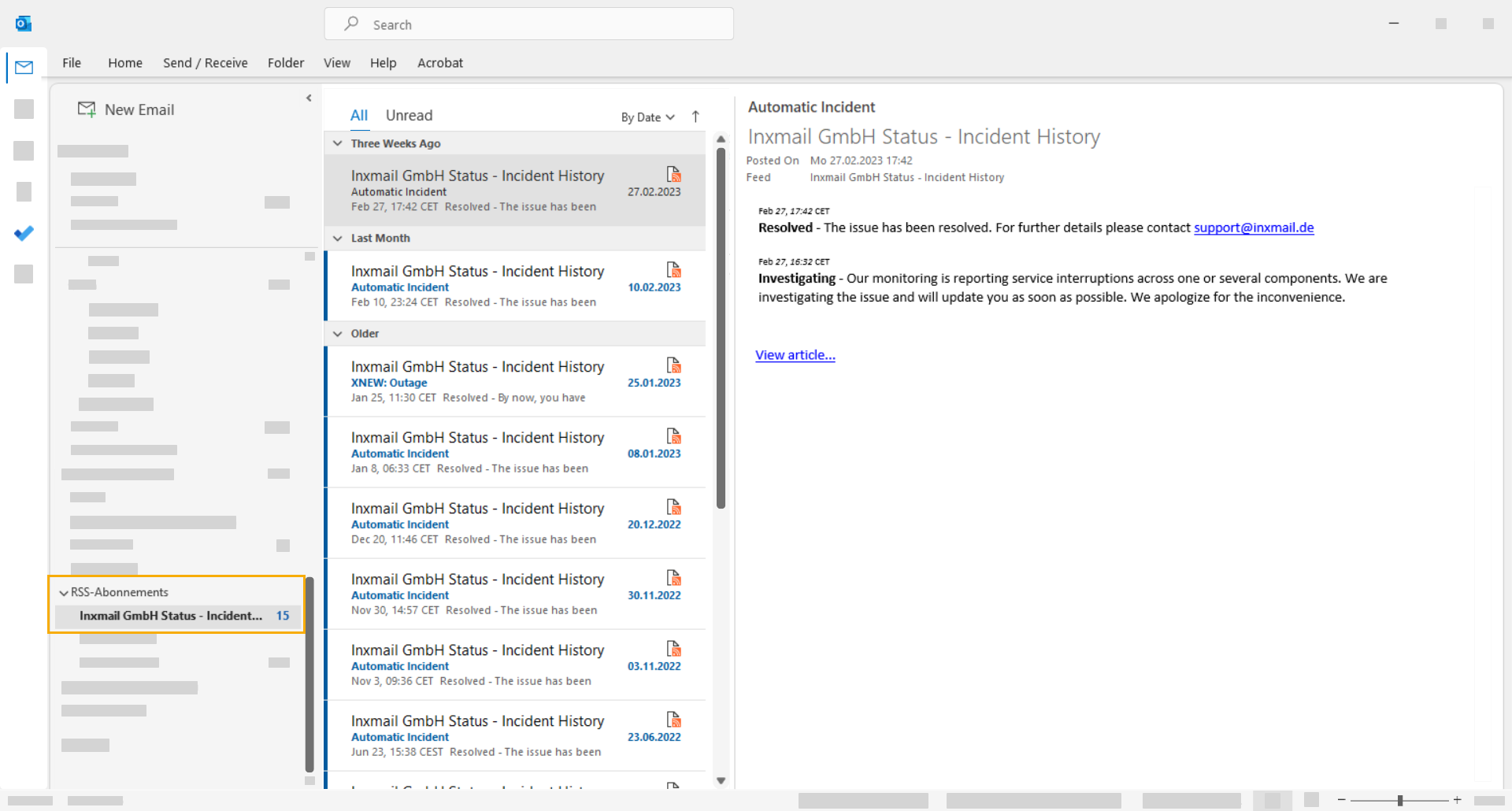Inxmail Systemstatus:
Aktueller System- und API
-Status von Inxmail
Regelmäßige Serverwartung
Bitte beachten Sie: Inxmail führt im Rahmen fester Wartungsslots Client-, Server- und Infrastruktur-Updates durch. Die Wartungsslots sind donnerstags zwischen 5.30 und 7.30 Uhr. Inxmail Professional steht bei Wartungen für ca. 10 Minuten nicht zur Verfügung.
RSS-Feed für außerplanmäßige Ausfälle
Wir arbeiten stetig an der Performance und Ausfallsicherheit unserer Systeme. Temporäre Einschränkungen kommen außerhalb der Wartungsslots extrem selten vor.
Es ist uns wichtig, dass Sie Bescheid wissen, falls es doch einmal zu Einschränkungen kommen sollte.
Die Status-Seite https://www.inxmail-status.de/ informiert Sie über temporäre Einschränkungen unserer Programme:
-
Inxmail New Xperience
-
Inxmail Professional
-
Inxmail Commerce
Abonnieren Sie den RSS- oder Atom-Feed, um direkt informiert zu sein
Den Link zum RSS- oder Atom-Feed können Sie auf https://www.inxmail-status.de/ oben rechts über den Button "Subscribe to Updates" aufrufen.
Klicken Sie mit der rechten Maustaste auf "Atom Feed" oder auf "RSS Feed" und kopieren Sie die URL.
Mobil informiert sein: Installieren Sie einen RSS- oder Atom-Feed-Reader auf Ihrem Smartphone, um auch mobil immer up to date zu sein. Suchen Sie z.B. in Ihrem App Store nach "RSS Reader" und binden Sie den RSS-Feed gemäß Anleitung des App-Herstellers ein.
Hier finden Sie zudem eine exemplarische Anleitung zur Einrichtung in Outlook.
-
Klicken Sie in Outlook auf "Datei" > "Kontoeinstellungen" > "Kontoeinstellungen".
-
Klicken Sie auf den Tab "RSS-Feeds" und klicken Sie dort auf "Neu".
-
Alternative Möglichkeit
Wenn Sie in der Vergangenheit bereits RSS-Feeds hinzugefügt haben, können Sie auch in ihrer normalen E-Mail-Ansicht nach unten scrollen und mit der rechten Maustaste auf den Ordner "RSS-Feeds" bzw. "RSS-Abonnements" und dann auf "Neuen RSS-Feed hinzufügen" klicken.
-
Geben Sie den RSS-Feed https://www.inxmail-status.de/history.rss ein und klicken Sie auf "Hinzufügen".
-
Bestätigen Sie per Klick auf "Ja" bzw. "OK", dass Sie den RSS-Feed hinzufügen möchten und schließen Sie ggf. noch offenstehende Fenster.
-
Sie haben in Outlook einen RSS-Feed hinzugefügt.
Der Feed ist im Ordner "RSS-Feeds" bzw. "RSS-Abonnements" sichtbar.